Halo, ingin memperbaiki Kesalahan Pengembang COD Warzone 2 6345 di PC Windows Anda? Berikut panduan singkat tentang cara melakukan hal itu! Hal pertama yang pertama, Anda ingin memastikan bahwa Anda telah menginstal driver terbaru untuk kartu grafis Anda. Anda dapat melakukannya dengan mengunjungi situs web produsen kartu Anda dan mengunduh driver terbaru dari sana. Setelah Anda selesai melakukannya, langkah selanjutnya adalah menuju ke panel kontrol kartu grafis Anda dan mengubah beberapa pengaturan. Pertama, Anda ingin menyetel kualitas grafis ke 'Kinerja Tinggi'. Ini akan memastikan bahwa game berjalan dengan yang terbaik di sistem Anda. Selanjutnya, Anda ingin menonaktifkan pemfilteran anti-aliasing atau anisotropik yang mungkin diaktifkan. Hal ini dapat menyebabkan masalah pada game, jadi sebaiknya nonaktifkan saja saat Anda sedang bermain. Terakhir, Anda ingin memastikan bahwa Anda menjalankan game dalam mode berjendela tanpa batas. Ini dapat dilakukan dengan mengklik kanan game di perpustakaan Steam Anda dan memilih 'Properties'. Kemudian, di bawah tab 'General', pilih 'Launch Options' dan ketik '-borderless'. Setelah Anda melakukan semua itu, Anda harus pergi! Kesalahan Pengembang COD Warzone 2 6345 sekarang harus diperbaiki pada PC Windows Anda.
Posting ini memberikan solusi untuk memperbaikinya Kesalahan Pengembang COD Warzone 2 6345 . Call of Duty: Warzone 2.0 adalah video game battle royale gratis yang dikembangkan oleh Infinity Ward dan diterbitkan oleh Activision. Gim ini baru-baru ini dirilis untuk Microsoft Windows. Tetapi banyak pengguna yang mengeluh tentang kesalahan pengembang COD Warzone 2 6345. Pesan kesalahan lengkapnya berbunyi:
KESALAHAN PENGEMBANG 6345
Untuk menghubungi dukungan pelanggan, buka http://support.activision.com/modernwarfare.

Perbaiki bug pengembang COD Warzone 2 6345
Untuk memperbaiki kesalahan pengembang COD Warzone 2 6345 pada PC Windows, ikuti langkah-langkah berikut:
bagaimana mengubah tata letak di powerpoint
- Periksa kompatibilitas sistem
- Pindai file permainan
- Jalankan Warzone 2 sebagai administrator
- Paksa Warzone 2 untuk menggunakan DirectX 11
- Instal ulang Warzone 2 COD
Menjalankan game sebagai administrator memastikan bahwa game tidak macet karena kurangnya izin. Jalankan COD Warzone 2 sebagai administrator dan periksa apakah itu menyelesaikan masalah. Jika tidak, pastikan file game utuh dan paksa Warzone 2 menggunakan DirectX 11.
1] Periksa kompatibilitas sistem
Sebelum Anda mulai menggunakan berbagai metode pemecahan masalah, periksa apakah perangkat Anda memenuhi persyaratan minimum. Perangkat Anda mungkin tidak memenuhi persyaratan minimum untuk menjalankan COD Warzone 2. Persyaratan minimum untuk menjalankan Warzone 2 adalah:
- ANDA: Windows 11/10 64-bit (pembaruan terbaru)
- Prosesor: Intel Core i3-6100/Core i5-2500K atau AMD Ryzen 3 1200
- Penyimpanan: RAM 8 GB
- Grafik: NVIDIA GeForce GTX 960 atau AMD Radeon RX 470 - Sistem yang sesuai dengan DirectX 12.0
- DirectX: Versi 12
- Bersih: Koneksi internet broadband
- Penyimpanan: Ruang kosong 125 GB
2] Pindai file game
File game mungkin rusak karena bug atau pembaruan terkini. Ini mungkin juga menjadi alasan mengapa masalah ini mengganggu Anda. Periksa file permainan pada PC Anda dan periksa apakah masalah telah teratasi. Begini cara melakukannya:
Di Uap
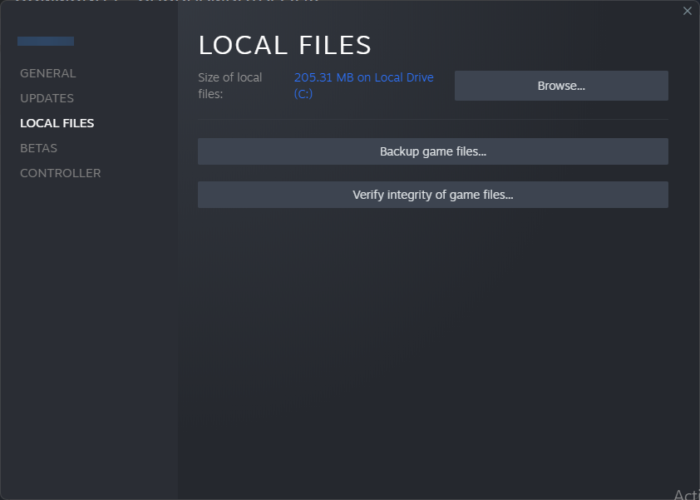
- membuka Pasangan dan klik Perpustakaan .
- Klik kanan Call of Duty Warzone 2.0.exe dari daftar.
- Memilih Properti > File Lokal
- Kemudian klik Memeriksa integritas file game .
Di Battle.net
- Berlari Battle.net klien dan klik Call of Duty Warzone 2.0 .
- Klik Mekanisme ikon dan pilih Pemindaian dan pemulihan .
- Sekarang klik Mulai Pindai dan tunggu hingga proses selesai.
- Tutup peluncur Battle.net dan mulai ulang komputer Anda setelah selesai.
3] Jalankan Warzone 2 sebagai administrator.
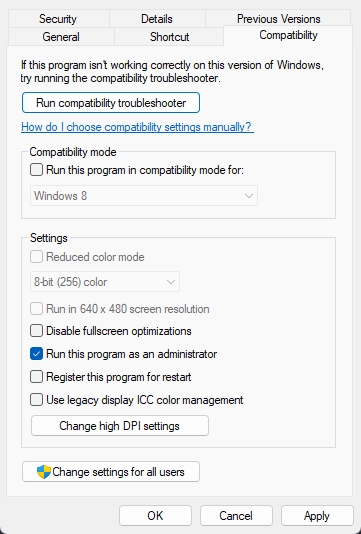
membuat teks lebih gelap di windows 10
Menjalankan game sebagai administrator memastikan bahwa game tidak macet karena kurangnya izin. Inilah cara melakukannya:
- klik kanan Call of Duty Warzone 2.0.exe folder file di perangkat Anda.
- Tekan Karakteristik .
- Beralih ke Kesesuaian tab
- Periksa opsi Jalankan program ini sebagai administrator .
- Tekan BAGUS untuk menyimpan perubahan.
4] Paksa Warzone 2 untuk menggunakan DirectX 11
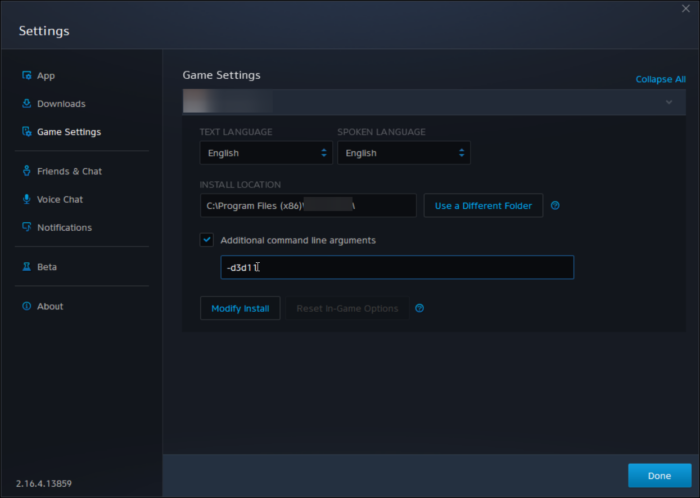
cara menghilangkan fitur keluarga microsoft
Seperti yang kita ketahui, DirectX adalah elemen yang sangat penting agar game dapat berjalan dengan baik di perangkat Windows. Tetapi untuk beberapa alasan, COD Warzone mungkin mengalami error saat menjalankan DirectX 12. Untuk memperbaikinya, luncurkan Warzone 2 dengan DirectX 11. Berikut cara melakukannya:
- Buka aplikasi Battle.net dan klik Call of Duty Warzone 2.0.
- Klik Mekanisme ikon dan pilih Pengaturan permainan .
- Centang kotak di sebelah Argumen baris perintah tambahan .
- Jenis -d3d11 di kotak di bawah ini dan klik tombol Selesai tombol.
- Nyalakan ulang perangkat Anda dan periksa apakah kesalahan pengembang COD Warzone 2 6345 telah diperbaiki.
5] Instal ulang COD Warzone 2
Jika tidak ada solusi yang disebutkan di atas yang dapat membantu Anda, maka file inti game mungkin rusak. Untuk memperbaikinya, hapus semua file COD Warzone 2 dari sistem Anda dan mulai penginstalan lagi.
Membenarkan: Masalah layar hitam COD Warzone di PC
Bagaimana cara memperbaiki kesalahan DEV di Modern Warfare?
File game mungkin rusak karena bug atau pembaruan terkini. Ini mungkin juga menjadi alasan mengapa COD Modern Warfare DEVELOPER ERROR mengganggu Anda. Periksa file game di PC Anda dan lihat apakah masalahnya sudah diperbaiki. Namun, jika tidak berhasil, luncurkan Warzone 2 dengan DirectX 11.














![Perselisihan Menunggu Kesalahan Titik Akhir [Diperbaiki]](https://prankmike.com/img/discord/95/discord-awaiting-endpoint-error-fixed-1.jpg)
